利用缓冲区分析和叠置分析解决实际问题
- 格式:doc
- 大小:6.64 MB
- 文档页数:14
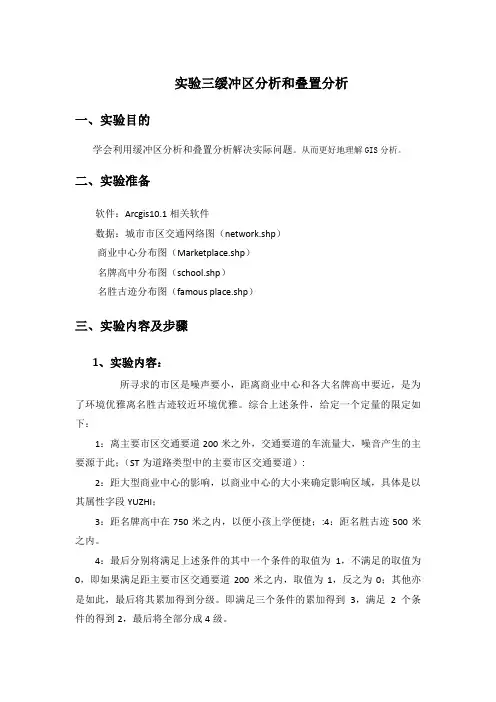
实验三缓冲区分析和叠置分析一、实验目的学会利用缓冲区分析和叠置分析解决实际问题。
从而更好地理解GIS分析。
二、实验准备软件:Arcgis10.1相关软件数据:城市市区交通网络图(network.shp)商业中心分布图(Marketplace.shp)名牌高中分布图(school.shp)名胜古迹分布图(famous place.shp)三、实验内容及步骤1、实验内容:所寻求的市区是噪声要小,距离商业中心和各大名牌高中要近,是为了环境优雅离名胜古迹较近环境优雅。
综合上述条件,给定一个定量的限定如下:1:离主要市区交通要道200米之外,交通要道的车流量大,噪音产生的主要源于此;(ST为道路类型中的主要市区交通要道):2:距大型商业中心的影响,以商业中心的大小来确定影响区域,具体是以其属性字段YUZHI;3:距名牌高中在750米之内,以便小孩上学便捷;:4:距名胜古迹500米之内。
4:最后分别将满足上述条件的其中一个条件的取值为1,不满足的取值为0,即如果满足距主要市区交通要道200米之内,取值为1,反之为0;其他亦是如此,最后将其累加得到分级。
即满足三个条件的累加得到3,满足2个条件的得到2,最后将全部分成4级。
2、实验步骤:打开ArcMap,导入城市市区交通网络图(network.shp)商业中心分布图(Marketplace.shp)名牌高中分布图(school.shp)名胜古迹分布图(famous place.shp)等数据,如图2-1所示。
图2-1导入数据首先制作择交通网络图层(network.shp),打开图层的属性表如图2-2所示。
图2-2network属性表option选项中,在菜单中选择select by attributes,在弹出的select by attributes对话框中(图2-3)图2-3select by attributes对话框左边选择“TYPE”双击将其添加到对话框下面SQL算式表中,中间点“=”,再单击Get unique values将TYPE的全部属性值加入上面的列表框中,然后选择“ST”属性值,双击添加到SQL算式表中,单击APPLY按钮。
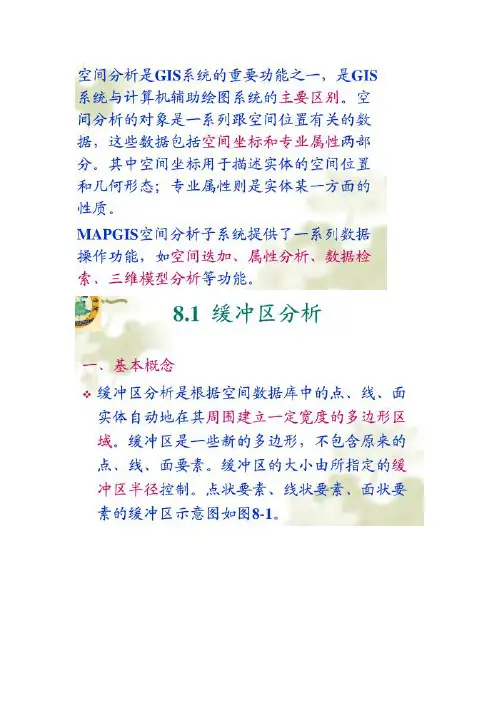
GIS缓冲区分析与叠置分析应用空间分析是GIS系统的重要功能之一,是GIS系统与计算机辅助绘图系统的主要区别。
空间分析的对象是一系列跟空间位置有关的数据,这些数据包括空间坐标和专业属性两部分。
其中空间坐标用于描述实体的空间位置和几何形态;专业属性则是实体某一方面的性质。
MAPGIS空间分析子系统提供了一系列数据操作功能,如缓冲区分析、叠置分析、属性分析、数据检索、三维模型分析等功能。
1、基本概念缓冲区分析是根据空间数据库中的点、线、面实体自动地在其周围建立一定宽度的多边形区域。
缓冲区是一些新的多边形,不包含原来的点、线、面要素。
缓冲区的大小由所指定的缓冲区半径控制。
叠置分析是依靠把分散在不同层上的空间属性信息按相同的空间位置加到一起,合为新的一层。
该层的属性由被叠置层各自的属性组合而成,这种组合可以是简单的逻辑合并的结果,也可以是复杂的函数运算的结果。
(对象)与层(对象)的叠置,再结合逻辑运算来获取对象与对象的相互关系。
2、缓冲区分析基本步骤点状要素——直接以该点为圆心,以要求的缓冲区距离大小为半径绘圆,所包含的区域即为所要求区域;线状要素和面状要素——以线状要素或面状要素的边线为参考线作其平行线,并考虑端点处的建立原则,最终建立缓冲区。
在MAPGIS中建立缓冲区的方法是基于生成多边形来实现的。
它根据给定的缓冲区距离,对点状、线状和面状要素的周围形成缓冲区多边形图层,是矢量结构。
(a)点状要素的缓冲区(b)线状要素的缓冲区(c)面状要素的缓冲区在MAPGIS中建立缓冲区的步骤为:(1)输入文件:启动“空间分析”子系统,在文件的下拉菜单中选择将进行缓冲区分析的点、线、面文件加载进空间分析系统。
文件是分次载入的。
一个窗口不能同时打开多个文件。
新建综合图形——可以在一个窗口同时打开全部或部分文件。
(2)输入缓冲区半径:空间分析——缓冲区分析——输入缓冲区半径输入相应的缓冲区半径即可。
比例尺——应输入图上相应的尺寸而不是实地距离。
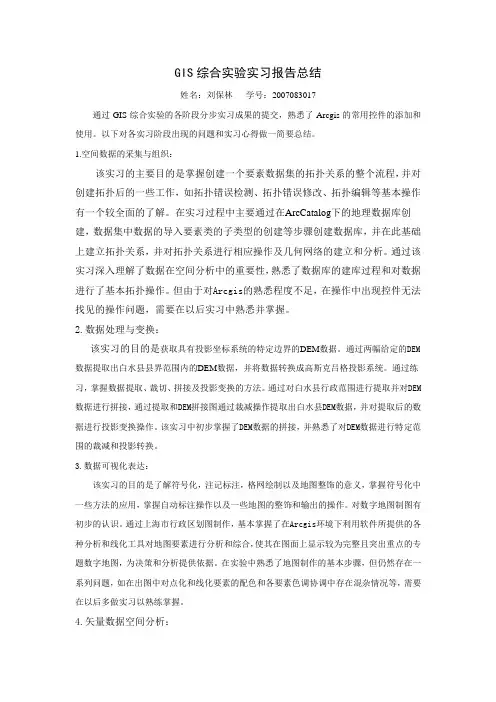
GIS综合实验实习报告总结姓名:刘保林学号:2007083017通过GIS综合实验的各阶段分步实习成果的提交,熟悉了Arcgis的常用控件的添加和使用。
以下对各实习阶段出现的问题和实习心得做一简要总结。
1.空间数据的采集与组织:该实习的主要目的是掌握创建一个要素数据集的拓扑关系的整个流程,并对创建拓扑后的一些工作,如拓扑错误检测、拓扑错误修改、拓扑编辑等基本操作有一个较全面的了解。
在实习过程中主要通过在ArcCatalog下的地理数据库创建,数据集中数据的导入要素类的子类型的创建等步骤创建数据库,并在此基础上建立拓扑关系,并对拓扑关系进行相应操作及几何网络的建立和分析。
通过该实习深入理解了数据在空间分析中的重要性,熟悉了数据库的建库过程和对数据进行了基本拓扑操作。
但由于对Arcgis的熟悉程度不足,在操作中出现控件无法找见的操作问题,需要在以后实习中熟悉并掌握。
2.数据处理与变换:该实习的目的是获取具有投影坐标系统的特定边界的DEM数据。
通过两幅给定的DEM 数据提取出白水县县界范围内的DEM数据,并将数据转换成高斯克吕格投影系统。
通过练习,掌握数据提取、裁切、拼接及投影变换的方法。
通过对白水县行政范围进行提取并对DEM 数据进行拼接,通过提取和DEM拼接图通过裁减操作提取出白水县DEM数据,并对提取后的数据进行投影变换操作。
该实习中初步掌握了DEM数据的拼接,并熟悉了对DEM数据进行特定范围的裁减和投影转换。
3.数据可视化表达:该实习的目的是了解符号化,注记标注,格网绘制以及地图整饰的意义,掌握符号化中一些方法的应用,掌握自动标注操作以及一些地图的整饰和输出的操作。
对数字地图制图有初步的认识。
通过上海市行政区划图制作,基本掌握了在Arcgis环境下利用软件所提供的各种分析和线化工具对地图要素进行分析和综合,使其在图面上显示较为完整且突出重点的专题数字地图,为决策和分析提供依据。
在实验中熟悉了地图制作的基本步骤,但仍然存在一系列问题,如在出图中对点化和线化要素的配色和各要素色调协调中存在混杂情况等,需要在以后多做实习以熟练掌握。
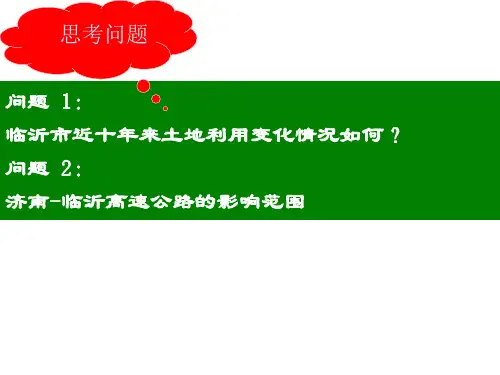
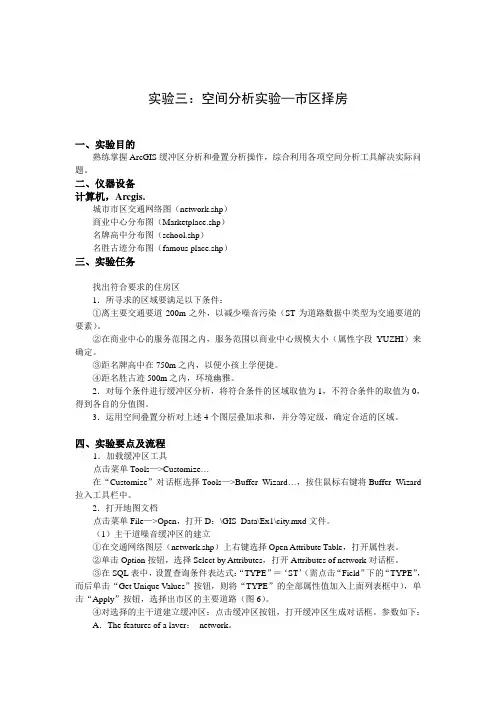
实验三:空间分析实验—市区择房一、实验目的熟练掌握ArcGIS缓冲区分析和叠置分析操作,综合利用各项空间分析工具解决实际问题。
二、仪器设备计算机,Arcgis.城市市区交通网络图(network.shp)商业中心分布图(Marketplace.shp)名牌高中分布图(school.shp)名胜古迹分布图(famous place.shp)三、实验任务找出符合要求的住房区1.所寻求的区域要满足以下条件:①离主要交通要道200m之外,以减少噪音污染(ST为道路数据中类型为交通要道的要素)。
②在商业中心的服务范围之内,服务范围以商业中心规模大小(属性字段YUZHI)来确定。
③距名牌高中在750m之内,以便小孩上学便捷。
④距名胜古迹500m之内,环境幽雅。
2.对每个条件进行缓冲区分析,将符合条件的区域取值为1,不符合条件的取值为0,得到各自的分值图。
3.运用空间叠置分析对上述4个图层叠加求和,并分等定级,确定合适的区域。
四、实验要点及流程1.加载缓冲区工具点击菜单Tools—>Customize…在“Customize”对话框选择Tools—>Buffer Wizard…,按住鼠标右键将Buffer Wizard 拉入工具栏中。
2.打开地图文档点击菜单File—>Open,打开D:\GIS_Data\Ex1\city.mxd文件。
(1)主干道噪音缓冲区的建立①在交通网络图层(network.shp)上右键选择Open Attribute Table,打开属性表。
②单击Option按钮,选择Select by Attributes,打开Attributes of network对话框。
③在SQL表中,设置查询条件表达式:“TYPE”=‘ST’(需点击“Field”下的“TYPE”,而后单击“Get Unique Values”按钮,则将“TYPE”的全部属性值加入上面列表框中),单击“Apply”按钮,选择出市区的主要道路(图6)。
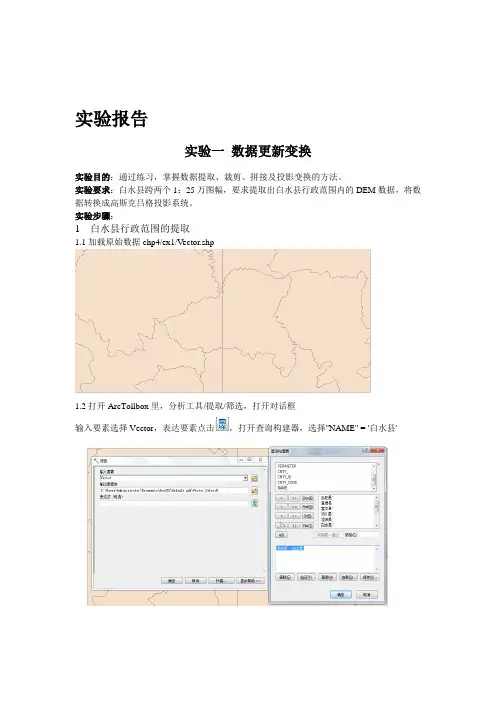
实验报告实验一数据更新变换实验目的:通过练习,掌握数据提取、裁剪、拼接及投影变换的方法。
实验要求:白水县跨两个1:25万图幅,要求提取出白水县行政范围内的DEM数据,将数据转换成高斯克吕格投影系统。
实验步骤:1 白水县行政范围的提取1.1加载原始数据chp4/ex1/Vector.shp1.2打开ArcTollbox里,分析工具/提取/筛选,打开对话框输入要素选择Vector,表达要素点击,打开查询构建器,选择"NAME" = '白水县'提取白水县行政范围结果Vector-Select5,如下图:2 DEM数据拼接2.1 加载dem1、dem22.2 打开ArcTollbox中,数据管理工具/栅格/栅格数据集/镶嵌至新栅格,打开对话框,输入栅格dem1、dem2,选择输出位置和数据集名称,波段数为1.拼接结果dem如下图:3 利用白水县范围对DEM裁切3.1 ArcTollbox中,spatial analyst 工具/提取分析/按掩膜提取,打开对话框如左图,输入栅格dem,要素掩膜数据为Vector-Select5,确定,裁切结果Extract_dem3如右图:4 白水县DEM的投影变换4.1 ArcTollbox中数据管理工具/投影和变换/栅格/投影栅格,打开对话框,输入栅格Extract_dem3,输出坐标系点击,打开空间参考属性对话框,定义坐标系,选择/Projected Coordinate Systems/Gauss Kruger/Xian 1980/Xian 1980 GK Zone 19.prj投影变换结果Extract_dem3_ProjectRaster如下图:实验二上海市行政区划图制作实验目的:了解符号化、注记标注、格网绘制及地图整饰的意义,掌握基本的符号化方法、自动标注操作及相关地图的整饰和输出的操作。
对数字地图制图有初步的认识。
实验要求:(1)数据的符号化显示:1)地图中共有6个区。

《GIS软件与应用实验》实验报告实验室:理学实验楼地理信息系统实验室实验日期: 2014/6/5姓名实验项目名称市区择房分析学号学院、年级、班级成绩评定指导教师评语一、实验目的理解缓冲区分析和叠置分析的基本原理,学习利用arcgis进行缓冲区分析、叠加分析的操作,掌握如何合理利用空间分析中的缓冲区分析和叠置分析解决实际问题。
二、实验原理描述缓冲区分析原理:1、缓冲区是地理空间目标的一种影响范围或服务范围,根据指定的距离在点、线和多边形实体的周围自动建立一定宽度的区域范围; 2. 缓冲区把地图分为两个区域,一个区域在所选地图要素制定距离之内,另一个在制定距离之外。
在指定距离之内的区域称为缓冲区。
3. 缓冲区一般应用于求地理实体的影响范围。
叠加分析原理:是指在统一空间参考系统下,通过对两个数据进行的一系列集合运算,产生新数据的过程。
三、实验准备1、实验平台:联想电脑一台,Arcgis9.32、实验数据:·network.shp:城市市区交通网络图;·Marketplace.shp:商业中心分布图;·school.shp:名牌高中分布图;·famous place.shp:名胜古迹分布图。
四、实验步骤1、添加network.shp:城市市区交通网络图,Marketplace.shp:商业中心分布图,school.shp:名牌高中分布图,famous place.shp:名胜古迹分布图共四个图层。
2、修改图层单位为米(meters)3、分别建立名胜古迹500m缓冲区,名牌高中750m缓冲区,城市市区交通网络200m缓冲区,以属性字段YUZHI建立大型商业中心影响区域缓冲区,分别得到Buffer_of_famous_place.shp、Buffer_of_school.shp、Buffer_of_network.shp 、Buffer_of_Marketplace.shp。
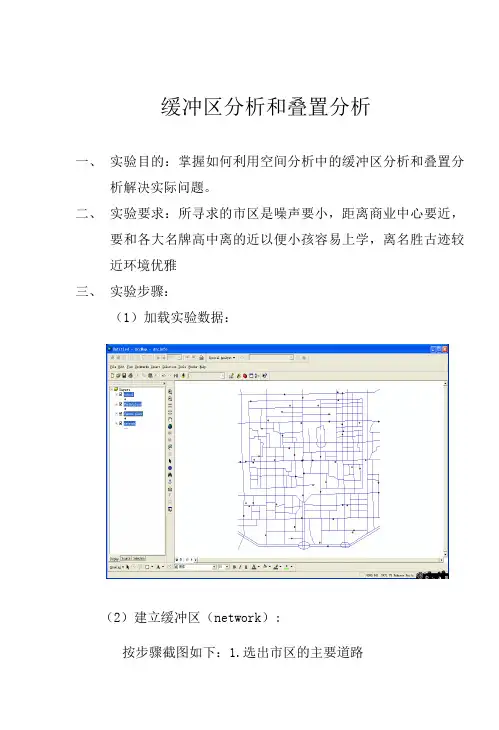
缓冲区分析和叠置分析
一、实验目的:掌握如何利用空间分析中的缓冲区分析和叠置分
析解决实际问题。
二、实验要求:所寻求的市区是噪声要小,距离商业中心要近,
要和各大名牌高中离的近以便小孩容易上学,离名胜古迹较近环境优雅
三、实验步骤:
(1)加载实验数据:
(2)建立缓冲区(network):
按步骤截图如下:1.选出市区的主要道路
2.对主干道进行缓冲:
3.对商业影响区进行缓冲:
4.学校的影响区进行缓冲:
5.名胜古迹影响区进行缓冲:
(3)进行叠置分析:
1、将商业区、学校、名胜古迹的影响范围进行叠置分析的交集。
2、利用主干道噪音缓冲区对获得的三个区域的交集进行图层擦除
3、对市区进行等级划分,划分为五级。
6).适宜区分析
重分类后,各个数据集都统一到相同的等级体系之内,且每个数据集中那些被认为比较适宜性的属性都被赋以比较高的值,现在开始给四种因素赋以不同的权重,然后合并数据集以找出最适宜的位置。
用Raster Calculator命令对各个重分类后数据集的合并计算得到最终适宜性数据集,适宜性较高区域(深色部分)为推荐学校选址区域。
练习一
最短路径分析
1、加载数据:
2、在网络分析工具条,将标旗放在家和想去的商业中心
3、显示去权重最佳路径
4、加权最佳路径。
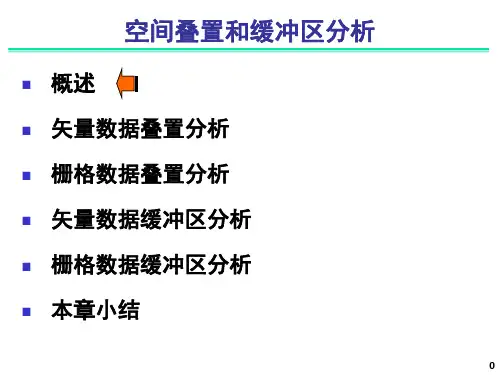

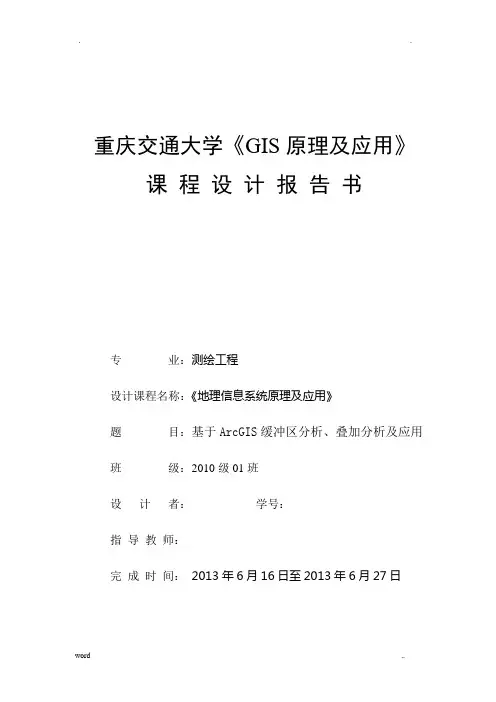
重庆交通大学《GIS原理及应用》课程设计报告书专业:测绘工程设计课程名称:《地理信息系统原理及应用》题目:基于ArcGIS缓冲区分析、叠加分析及应用班级:2010级01班设计者:学号:指导教师:完成时间:2013年6月16日至2013年6月27日课程GIS原理及应用班级测绘1班指导教师题目GIS缓冲区分析及应用同组人数1-7人课程设计要求1、了解GIS缓冲区分析的基本原理及算法。
2、了解GIS缓冲区分析的相关应用。
3、相关实例解决——休闲农业区建立和市区住房分析问题。
4、分析问题——怎样利用GIS缓冲区建立来解决该实际问题。
5、解决问题——基于ArcGIS软件缓冲区分析、叠加功能解决该问题。
(1) 数据矢量、栅格之间的转换;(2)缓冲区建立,叠加分析;(3) 综合分析得出成果。
6、结合成果进行相关评价。
课程设计报告书要求设计报告主要包括内容:1、课程设计目的;2、课程设计任务及内容;3、课程设计使用数据说明;4、课程设计思路及技术流程;5、课程设计实现的详细步骤;6、课程设计成果分析讨论及成果展示;7、课程设计体会(包括取得的成效及主要收获、存在的主要问题及对教学工作的建议)8、参考文献要求:☞学生完成课程设计后,每个同学均应提交课程设计报告及数据;☞设计报告要求文字通畅,排版规范;☞设计报告文字原则上不少于5000字,并装订成册。
上机时间安排星期周次一二三四五六日第17周1-4 1-4 1-4 1-4 1-4 自定自定第18周1-4 1-4 1-4 1-4 1-4 自定自定指导地点及考核时间1、指导地点:测量与空间信息处理实验室2、考核时间:第18周星期五上午(答辩方式考核,学生用PPT汇报及演示)版面要求1、题目用黑体三号,段后距18磅(或1行),居中对齐;2、标题用黑体四号,段前、段后距6磅(或0.3行);3、正文用小四号宋体,行距为固定值“20”,程序代码用固定值“15”;4、标题按“一”、“㈠”、“1”、“⑴”顺序编号。
缓冲区和叠合分析的原理缓冲区和叠合分析都是在计算机科学和信息技术领域中常用的概念和技术。
缓冲区(Buffer)是指在计算机内部或外部存储器中分配一段连续的内存空间,用于临时存储数据的一种数据结构。
缓冲区可以临时存放输入数据,然后再进行处理,然后输出处理结果。
缓冲区的作用是平衡数据的生产者和消费者之间的速度差异,提高整体系统的性能。
缓冲区可以是硬件缓冲区,也可以是软件缓冲区。
在计算机网络中,缓冲区被广泛应用于网络传输中的数据包处理。
当数据包以不同的速度进出网络设备时,缓冲区可用于平衡输入和输出。
例如,在路由器上,当数据包到达一个接口时,它会被存储在缓冲区中,然后按照特定的算法和策略发送到适当的输出接口。
这样可以确保流量平衡,避免丢失数据包。
在计算机图形学中,缓冲区有两个重要的应用:帧缓冲区和深度缓冲区。
帧缓冲区用于存储图像的像素数据,包括颜色和亮度信息。
深度缓冲区用于存储每个像素的深度值(即距离观察者的距离),用于处理遮挡和透明效果。
叠合分析(Overlay Analysis),又称为叠置分析,是一种空间分析技术,用于将多个地理数据图层叠置在一起,以分析它们之间的关系。
叠合分析可以用于解决许多地理问题,例如空间查询,空间统计和空间决策等。
叠合分析的原理是将多个地理数据图层的特征进行比较与组合。
每个图层包含一种或多种地理特征,比如点、线、面等。
通过对每个图层进行分析,可以确定它们之间的重叠区域或共同特征。
叠合分析的结果可以用于推断和预测,找出空间关联和研究地理现象。
叠合分析使用的常见技术包括空间查询、空间连接和空间统计。
空间查询用于寻找满足某些特定条件的地理对象。
例如,可以查询所有位于某个区域内的点或面。
空间连接用于将不同图层中具有相同空间位置的地理对象连接在一起。
例如,可以将道路和商店图层中相邻的对象连接起来。
空间统计用于对叠合分析结果进行统计分析,以发现地理对象之间的关联和规律。
叠合分析在GIS(地理信息系统)、遥感和地理学研究中得到广泛应用。
实验六矢量数据的空间分析实验背景:空间分析是综合分析数据技术的统称,是地理信息系统的核心部分。
从数据模型上看,空间分析分为矢量数据的空间分析和栅格数据的空间分析。
GIS不仅能满足使用者对地图的浏览与查看,而且可以解决诸如哪里最近、周围有什么等有关地理要素位置和属性的问题,这些都需要用到矢量数据的分析功能。
在ArcGIS中矢量数据的空间分析主要有数据提取、统计分析、缓冲区分析和叠加分析等。
本次实验以大型商场选址为例介绍缓冲区和叠加分析的综合运用。
实验目的:熟练掌握ArcGIS缓冲区分析和叠加分析操作,综合利用各项矢量数据的空间分析工具解决实际问题。
实验技术1、缓冲区分析技术缓冲区是地理空间,目标的一种影响范围或服务范围在尺度上的表现。
它是一种因变量,由所研究的要素的形态而发生改变。
从数学的角度来看,缓冲区是给定空间对象或集合后获得的它们的领域,而邻域的大小由邻域的半径或缓冲区建立条件来决定,因此对于一个给定的对象A,它的缓冲区可以定义为:(d一般是指欧式距离,也可以是其它的距离,r为邻域半径或缓冲区建立的条件)缓冲区建立的形态多种多样,这是根据缓冲区建立的条件来确定的,常用的对于点状要素有圆形,也有三角形、矩形和环形等;对于线状要素有双侧对称、双侧不对称或单侧缓冲区;对于面状要素有内侧和外侧缓冲区,虽然这些形体各异,但是可以适合不同的应用要求,建立的原理都是一样的。
点状要素,线状要素和面状要素的缓冲区示意图如图12、叠置分析技术叠置分析是地理信息系统中常用的用来提取空间隐含信息的方法之一,叠置分析是将有关主题层组成的各个数据层面进行叠置产生一个新的数据层面,其结果综合了原来两个或多个层面要素所具有的属性,同时叠置分析不仅生成了新的空间关系,而且还将输入的多个数据层的属性联系起来产生了新的属性关系。
其中,被叠加的要素层面必须是基于相同坐标系统的,同一地带,还必须查验叠加层面之间的基准面是否相同。
从原理上来说,叠置分析是对新要素的属性按一定的数学模型进行计算分析,其中往往涉及到逻辑交、逻辑并、逻辑差等的运算。
实验报告实验一数据更新变换实验目的:通过练习,掌握数据提取、裁剪、拼接及投影变换的方法。
实验要求:白水县跨两个1:25万图幅,要求提取出白水县行政范围内的DEM数据,将数据转换成高斯克吕格投影系统。
实验步骤:1 白水县行政范围的提取1.1加载原始数据chp4/ex1/Vector.shp1.2打开ArcTollbox里,分析工具/提取/筛选,打开对话框输入要素选择Vector,表达要素点击,打开查询构建器,选择"NAME" = '白水县'提取白水县行政范围结果Vector-Select5,如下图:2 DEM数据拼接2.1 加载dem1、dem22.2 打开ArcTollbox中,数据管理工具/栅格/栅格数据集/镶嵌至新栅格,打开对话框,输入栅格dem1、dem2,选择输出位置和数据集名称,波段数为1.拼接结果dem如下图:3 利用白水县范围对DEM裁切3.1 ArcTollbox中,spatial analyst 工具/提取分析/按掩膜提取,打开对话框如左图,输入栅格dem,要素掩膜数据为Vector-Select5,确定,裁切结果Extract_dem3如右图:4 白水县DEM的投影变换4.1 ArcTollbox中数据管理工具/投影和变换/栅格/投影栅格,打开对话框,输入栅格Extract_dem3,输出坐标系点击,打开空间参考属性对话框,定义坐标系,选择/Projected Coordinate Systems/Gauss Kruger/Xian 1980/Xian 1980 GK Zone 19.prj投影变换结果Extract_dem3_ProjectRaster如下图:实验目的:了解符号化、注记标注、格网绘制及地图整饰的意义,掌握基本的符号化方法、自动标注操作及相关地图的整饰和输出的操作。
对数字地图制图有初步的认识。
实验要求:(1)数据的符号化显示:1)地图中共有6个区。
【关键字】心得体会arcgis实验一心得体会篇一:Arcgis心得体会ArcGIS应用与实践心得体会上个学期在地理信息系统上机实验中,我们便已初步地学习了使用ArcGIS。
在地图学课程设计中,我们也使用了ArcGIS进行矢量化以及制作专题地图。
这个学期在ArcGIS应用与实践实验中,我们更多是应用它解决实际问题。
实验一中,我们运用了空间检索或者属性检索工具查询出符合要求的数据,并输出图层,在图层上显示对应信息。
实验二中,我们运用属性表中的field calculator工具依照公式计算属性,根据多个图层的图示信息,分析几种属性间的关系。
实验三是ArcGIS空间分析工具的综合应用,包括intersect、buffer、dissolve工具的掌握以及提取图层数据信息等。
实验四我们通过建立渔网,最大面积法分析了土地利用类型变化,并通过十年间的土地利用变化面积比率计算转移矩阵,根据矩阵推算未来一段时间内的土地利用变化趋势。
ArcGIS属性表的dbf文件可以导出数据到excel中,excel可运于建立数据透视表,建立起某些数据间相对应的联系并计算,也可运用excel计算或者做统计图,做出直观的变化图,并客观分析。
实验五是建立点周围一定距离的缓冲区,分析中间点对缓冲区内各方面的影响。
另外,缓冲区建设还可用于按照条件选址。
实验六中,我们进行了空间路网通达性插值分析,创建拓扑、建立拓扑规则、进行拓扑检查,修改错误,并进行了拓扑编辑。
实验七运用DEM数据进行水文分析,包括水流方向,汇流累积量,计算洼地,填洼地,河网,河网分级,分割。
同时也可对DEM数据提取山脊线和山谷线,其中需运用栅格计算工具计算、二值化和重分类。
实验八为通过建立服务区,施舍点,计算各种设施点间的路径,还可建立某种设施一定范围内的服务区域,运用excel导入数据,显示各服务区内的人口数。
实验多是没有具体操作过程的,虽然老师演示过,但是我们的实际操作中经常出现各种问题,图层属性表中数据错误,数据导不进去,同样的操作方法截然不同的结果等等,经历过自己摸索和同学探讨,多数遇到的问题都被我们自己解决了。
gis各间隔作用GIS(地理信息系统)是一种以地理空间数据为基础,实现地理空间数据采集、存储、管理、分析和展示的技术体系。
在GIS中,各种间隔作用(即,空间分析方法)被广泛应用于解决各种地理问题。
本文将从不同的间隔作用角度,探讨GIS在地理空间数据分析中的应用。
一、缓冲区分析缓冲区分析是GIS中常用的一种间隔作用方法。
通过在地理要素周围创建固定半径的缓冲区,可以评估地理要素与其他要素之间的关系。
例如,可以使用缓冲区分析确定河流流域范围、道路沿线的影响范围等。
此外,缓冲区分析还可以用于评估环境污染物扩散的范围和影响。
二、空间插值空间插值是一种通过已知点的属性值推断未知点的属性值的方法。
在GIS中,空间插值常用于根据有限的采样点数据生成连续的地理表面。
例如,可以利用空间插值方法生成高程模型、气象场插值等。
通过空间插值,我们可以更好地理解地理现象的分布规律和空间变化趋势。
三、空间叠置分析空间叠置分析是一种通过将多个地理要素层叠置在一起,分析它们之间的空间关系的方法。
通过空间叠置分析,可以识别出地理要素之间的交集、包含、邻近等关系。
例如,可以利用空间叠置分析确定土地利用类型与自然保护区的重叠程度,评估城市规划方案的可行性等。
四、网络分析网络分析是一种以网络结构为基础,研究网络节点和路径之间关系的方法。
在GIS中,网络分析常用于解决基于交通网络的路径规划、服务区分析等问题。
例如,可以利用网络分析确定最佳的送货路径,评估不同区域的服务范围等。
五、地形分析地形分析是一种通过对地理表面进行分析,提取地形特征和解释地形变化的方法。
在GIS中,地形分析常用于制作等高线图、坡度分析、流域分析等。
例如,可以利用地形分析确定山地的分布范围,评估土地适宜性等。
六、空间模式分析空间模式分析是一种通过统计方法研究地理要素之间的空间关联性和分布模式的方法。
在GIS中,空间模式分析常用于研究地理现象的聚集程度、分散程度等。
例如,可以利用空间模式分析确定城市犯罪的热点区域,评估地震的空间分布规律等。
测绘科学与技术学院《GIS软件应用》实验报告专业:资源环境与城乡规划管理班级:1002班姓名:学号:二零一二年十月二十一日一、中华人民共和国行政区划图1.重要概念矢量数据模型:是使用点及其x,y坐标来表示具有清晰空间位置和边界的具体要素,如溪流、地块,森林。
矢量数据模型可以是基于对象的,是否具有拓扑均可,且可包括单一或复合要素,这都取决于数据结构。
栅格数据模型:是使用格网和格网像元来表示如高程、降水等连续要素。
每个像元有一个值,代表该像元位置上的连续表面的数值。
地理坐标:是用经度纬度表示地面点位置的球面坐标地图:依据一定的数学法则,使用制图语言,通过制图综合,在一定的载体上,表达地球或其他天体上各种事物的空间分布、联系及时间中的发展变化状态的图形。
地图投影:利用一定的数学法则把地球表面的经、纬线转化到平面上的方法投影变换:将一种地图投影的坐标转换为另一种地图投影点的坐标的过程。
投影变形:地图投影的方法很多,用不同的投影方法得到的经纬网形状是不同的。
用地图投影的方法将球面展为平面,虽然可以保持图形的完整和连续,但它们与球面上的经纬网形状并不完全相似。
为了制作地图,需要将地球体这个不可展的曲面展位平面,从而不可避免的造成破裂或重叠,为了是地物和地貌完整,需将裂开的部分均匀拉伸,重叠部分均匀压缩,由于进行了拉伸和压缩,地图在长度,面积和形状上发生了变化,这种变化就是投影变形拓扑:数学的一个分支,应用在GIS中,确保元素之间的空间关系能明确表达。
2.实验目的掌握R2V地图矢量化方法,掌握.shp格式数据的创建,掌握利用ARCGIS进行定义投影及投影变化,掌握利用ARCGIS进行拓扑关系的建立,掌握对属性表的相关操作(添加字段,按属性值查询,计算面积等),掌握地图的编制、整饰及输出。
3.数据来源1:400万中华人民共和国行政区划图(.jpg格式、含地理坐标)4.要求(1)利用R2V矢量化中华人民共和国行政区划图,分别建立国界、省(自治区)直辖市界、首都、省会(首府)、岛屿、主要河流以及湖泊7个图层,分别进行矢量化。
5.4 实例与练习5.4.1 市区择房分析1. 背景:如何找到环境好、购物方便、小孩上学方便的居住区地段是购房者最关心的问题,因此购房者就需要从总体上对商品房的信息进行研究分析,选择最适宜的购房地段。
2.目的:学会利用缓冲区分析和叠置分析解决实际问题。
1.数据:试验数据位于\Chp7\Ex_1,请将练习拷贝至E:\Chp7\Ex1\a)城市市区交通网络图(network.shp)b)商业中心分布图(Marketplace.shp)c)名牌高中分布图(school.shp)d)名胜古迹分布图(famous place.shp)这些文件综合在一起是city.mxd2.要求:所寻求的市区是噪声要小,距离商业中心和各大名牌高中要近,是为了环境优雅离名胜古迹较近环境优雅。
综合上述条件,给定一个定量的限定如下:a)离主要市区交通要道200米之外,交通要道的车流量大,噪音产生的主要源于此;(ST为道路类型中的主要市区交通要道)b)距大型商业中心的影响,以商业中心的大小来确定影响区域,具体是以其属性字段YUZHI;c)距名牌高中在750米之内,以便小孩上学便捷;d)距名胜古迹500米之内。
最后分别将满足上述条件的其中一个条件的取值为1,不满足的取值为0,即如果满足距主要市区交通要道200米之内,取值为1,反之为0;其他亦是如此,最后将其累加得到分级。
即满足三个条件的累加得到3,满足2个条件的得到2,最后将全部分成4级。
3.操作步骤:首先打开ArcMap,打开E:\Chp7\Ex1\city.mxd文件将文件加入到窗口中来,这时五个文件全被加入ArcMap;(1)主干道噪音缓冲区的建立1)选择交通网络图层(network.shp),打开图层的属性表,在右下角的打开option选项中,在菜单中选择select by attributes,在弹出的select by attributes对话框中,左边选择“TYPE”双击将其添加到对话框下面SQL算式表中,中间点“=”,再单击Get unique values将TYPE的全部属性值加入上面的列表框中,然后选择“ST”属性值,双击添加到SQL算式表中,单击APPLY按钮,就将市区的主要道路选择出来了;(图7.64)2) 点击缓冲区按钮 对选择的主干道进行缓冲区的建立,首先在缓冲区对象图层选择交通网络图层(network ),然后将Use Only the Selected Feature (仅对选择的要素进行分析)选项选中,单击next ;3) 确定尺寸单位如米,选择第一种缓冲区建立方法(At a specified distance ),指定缓冲区半径为200米,单击next ;4) 因为不是分别考虑一个图层的各个不同的要素的目的,所以我们在这里选择的是第一种边界设定类型(Dissolve barriers between ),然后指定好缓冲区文件的存放路径和文件名后,单击OK ,完成主干道噪音污染缓冲区的建立。
(图7.65)图7.64 交通道路图通过属性选择要素(2) 商业中心影响范围建立1) 建立大型商业中心的影响范围。
首先点击缓冲区按钮 ,在缓冲区对象图层选择商业中心分布图层(network ),单击next ;2) 确定尺寸单位,选择第一种缓冲区建立方法,以其属性字段YUZHI 为缓冲区半径,单击next ;3) 选择的是第一种边界设定类型,然后指定好缓冲区文件的存放路径和文件名后,单击OK ,完成商业中心影响范围缓冲区的建立。
(图7.66)(3) 名牌高中的影响范围建立1) 点击缓冲区按钮,在缓冲区对象图层选择名牌高中分布图层(school ),单击next ;2) 确定尺寸单位如米,选择第一种缓冲区建立方法,指定750米作为半径,设置好后,单击next ;3) 选择的是第一种边界设定类型,然后指定好缓冲区文件的存放路径和文件名后,单击OK,图7.65 市区交通要道200米之外缓冲区图7.66 商业中心影响范围缓冲区图7.67 名牌高中的覆盖范围完成名牌高中的覆盖范围缓冲区的建立。
(图7.67)(4)名胜古迹的影响范围建立1)点击缓冲区按钮,在缓冲区对象图层选择名胜古迹分布图层(famous place),2)单击next,确定尺寸单位,选择第一种缓冲区建立方法,指定500米作为缓冲区半径,设置好后,单击next;;3)选择的是第一种边界设定类型,然后指定好缓冲区文件的存放路径和文件名后,单击OK,完成名胜古迹的覆盖范围缓冲区的建立。
(图7.68)(5) 进行叠置分析,将满足上述四个要求的区域求出1) 对商业中心影响范围、名牌高中的影响范围和名胜古迹的影响范围三个缓冲区图层进行叠置分析的交集操作,可将同时满足三个条件的区域求出。
打开ArcToolBox ,依次选择analyst tools->overlay->Intersect 操作,打开交集操作对话框。
将商业中心的缓冲区、名牌高中的缓冲区和名胜古迹的缓冲区分别进行添加,设定输出文件名并选择全部字段,输出类型和输入类型一样。
单击OK ,可获得同时满足三个条件的交集区域。
(图7.69)2) 利用主干道噪音缓冲区对获得的三个区域的交集进行图层擦除操作,从而获得同时满足四个条件的区域。
打开ArcToolBox ,分别选择analyst tools->overlay->Erase 操作,打开图层擦除操作对话框,在input features 选择三个区域的交集,在erase features 选择主干道噪音缓冲区,同时设定输出图层的地址和文件名,单击OK,就获得了同时满足四个条件的交集区域,即购图7.70 购房者最佳选择区域图7.68 名胜古迹的周边覆盖影响范围图7.69 满足三个条件的区域房者的最佳选择区域。
(图7.70)(6) 为了使结果更有说服力,更加直观,可以综合上述四个因子,对整个市区进行分等定级,分级标准是:A. 满足其中四个条件为第一等级;B. 满足其中三个条件为第二等级;C. 满足其中两个条件为第三等级;D. 满足其中一个条件为第四等级;E. 完全不满足条件的为第五等级。
1) 分别打开商业中心,名牌高中和名胜古迹影响范围的缓冲区图层的属性列表,分别添加market ,school 和famous 字段,并全部赋值为1。
(图7.71)同时向主干道噪音缓冲区图层的属性列表中添加voice 字段,全部赋值为-1。
这里取-1的原因是噪音缓冲区之外的区域才是满足要求的。
2) 打开ArcToolBox ,分别选择analyst tools->overlay->Union ,打开图层合并操作对话框。
将四个缓冲区图层逐个添加进去,同时设定输出图层的地址和文件名Union ,将全部字段连接,单击OK ,得到四个区域的叠加合并图(图7.72)。
3) 打开生成的Union 文件图层的属性列表,添加一个短整型字段class 。
保留FID ,Shape*,class ,market ,voice ,school 和famous 字段,在Editor 工具栏下拉菜单中选择start editing ,然后在属性列表中的class 字段上单击右键,选择Calculate values 。
单击之后,打开Field Calculator 对话框,输入运算公式class=market+voice+school+famous 将其进行分等定级。
如图7.73,分等定级的标准为:第一等级:数值为3;第二等级:数值为2;第三等级:数值为1;第四等级:数值为0;第五等级:数值为-1。
图7.71 添加market 字段并赋值为1图7.72 四个缓冲区的叠加图4)最后在Union图层的属性中将图层设置成class字段的分级显示,得到整个市区的分等定级图。
颜色越深,满足的条件就越多,就是优选区域;而相对的颜色浅的区域则是满足的条件较少,也就不是优选区域(图7.74)以上实例对于笔者感兴趣的及格条件进行分析,并得到很好的分析结果。
在现实中,由于考虑到的影响购房的因素较多,可以添加其他限定条件,例如房地产价格,交通便利与否,是否是闹市区,离工作地点远近等。
读者不妨自己设计阈值和条件,寻找符合自己要求的区域。
5.4.2 最短路径问题分析与应用1.背景:图7.73 分级数值的计算实现图例:图7.74 市区分等定级图最短路径的求取问题在现实中是可以拓展许多方面的最高效率问题,与它的深入研究有十分重要的意义。
2.目的:学会用ArcGIS 9.3 进行各种类型的最短路径分析,理解网络分析原理。
3.数据:试验数据位于\Chp7\Ex2,请将练习的数据拷贝至E:\Chp7\Ex2\数据包括一个GeoDatabase地理数据库:“City.mdb”中含有城市交通网、超市分布图,网络关系以及家庭住址。
4.要求:通过分析能够得到到达指定目的地的路径选择方案以及根据不同的权重得到不同的最佳路径,并给出路径的长度;根据需求找出到过距景点最近的某设施的路径。
本实验以超市为例。
在网络中指定一个超市,分别求出在不同距离、时间的限制下从家到超市的最佳路径。
给定访问顺序,按要求找出从家逐个经过中间位置最终到达目的地的最佳路径。
研究阻强的设置对最佳路径选择的影响5.操作步骤:首先打开ArcMap选择E:\Chp7\Ex2\city.mdb再双击后选择将整个要素数据集city进行加载。
然后将place点状要素以HOME字段属性值进行符号化,1值是家,0值是超市。
(1)无权重最佳路径的选择1)在设施网络分析工具条上,点选旗标和障碍工具板下拉箭头,将旗标放在家和想要去的超市点上。
2)从在Analysis下拉菜单中的Options按钮打开Analysis Options对话框,确认对话框中weight和weight filter标签项全部是none,这种情况下进行的最短路径分析是完全按照这个网络自身的长短来确定的。
3)点选追踪工作(Track task)下拉菜单选择寻找路径(find path)。
单击solve键,最短路径将显示出来,这条路径的总成本将显示在状态栏。
(图7.75)注:这里的“15”指的是从起点到目的地总总共经过了14个网络节点,如果把两个网络节点当作一个街区的话,也就是指中间经过了有15个街区的意思。
图7.75 无权重参照的最佳路径的显示(2)加权最佳路径选择1)在设施网络分析工具条上,点选旗标和障碍工具板下拉箭头,将旗标分别放在家和想去的某个超市的位置上。
2) 选择Analysis 下拉菜单下的Option 按钮,打开Analysis Option 对话框,选择Weight 标签页,在边的权重(edge weight)上,全部选择长度(length )权重属性。